Microsoft PowerToys är en superkraftig app med öppen källkod som stöds av Microsoft som lägger till produktivitetsfunktioner som varje användare tycker att Windows borde ha. I det här inlägget tittar vi påsju PowerToys-funktioner för fil- och bildhantering. Det är ett måste för dem som behöver hantera många filer varje dag och spara tid.
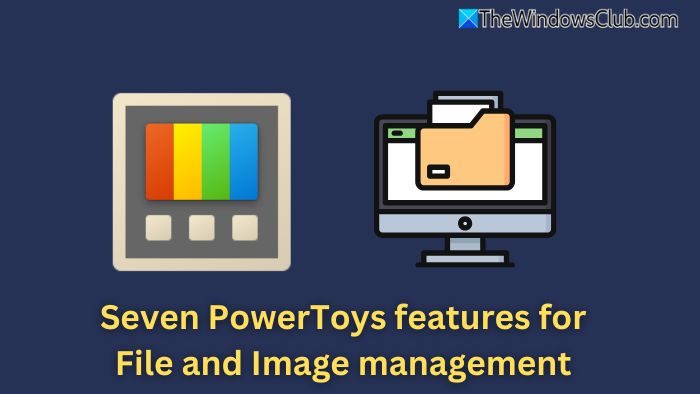
Hantera filer och bilder som ett proffs med PowerToys
erbjuder många användbara funktioner för avancerade användare som låter dig hantera filer och mappar effektivt. Låt oss ta en titt på dessa funktioner nu.
1] File Explorer-tillägg
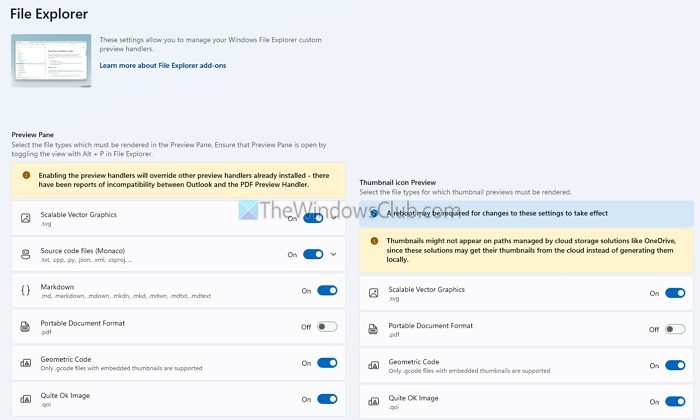
PowerToys File Explorer-tillägg möjliggör förhandsgranskning av filer som vanligtvis inte stöds av Windows. Dessa inkluderar SVG, källkodsfiler, PDF, geometrisk kod, etc. Tillägget innehåller också en förhandsvisning av miniatyrbildsikoner för sådana filer och syntaxmarkerande förhandsvisningar för kodningsfilformat.
2] PowerRename
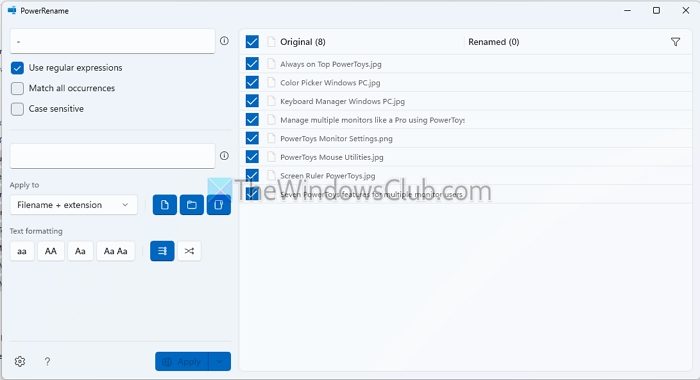
Många av oss hanterar massor av filer varje dag. Vissa behöver ändra versaler, medan vissa behöver konvertera dem till ett annat filformat och så vidare. Att göra det individuellt är inte praktiskt eller möjligt. Det är där PowerToys ärfunktion kommer in i bilden. Det kan göra följande och inkluderar även högerklicksintegration:
- Avancerad sökning och ersätt: Använd regex eller enkel textersättning.
- Batchbearbetning: Byt namn på tusentals filer på några sekunder.
- Live Preview: Undvik fel genom att se ändringar innan du tillämpar dem.
3] Image Resizer
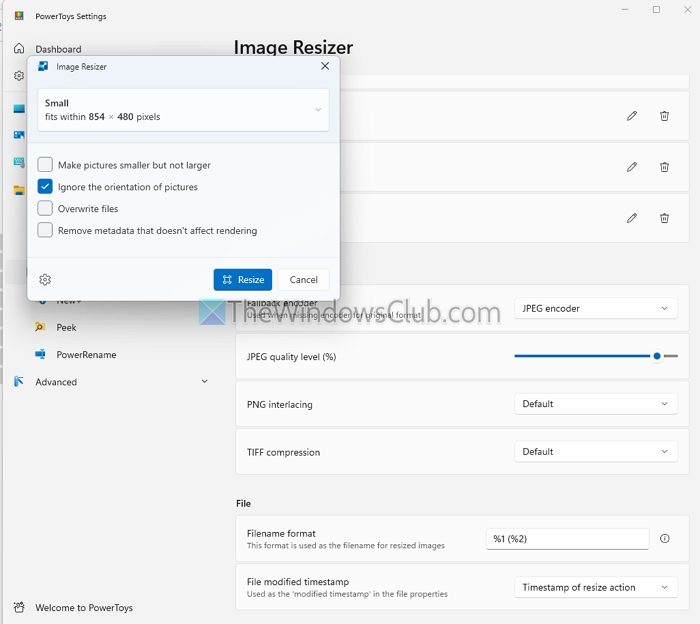
Att ändra storlek på bilder kan vara ett vardagligt jobb för vissa, och oavsett vilken fotoredigerare du använder är massredigering inte bra för de flesta av dem. Dealternativet låter dig ställa in bildförinställningar i olika storlekar samtidigt som du behåller originalbilden.
Ändra storlek på bilder direkt från högerklicksmenyn:
- Anpassningsbara förinställningar: Skapa storlekar för webbuppladdningar, miniatyrer eller stora utskrifter.
- Ändra storlek på batch: Spara tid genom att ändra storlek på flera bilder samtidigt.
- Bevara kvaliteten: Ändrar storlek utan att förlora klarhet.
- Kodning:Jpeg, PNG-interlacing och TIFF-komprimering.
Läsa:Hur man använder
4] PowerToys kör
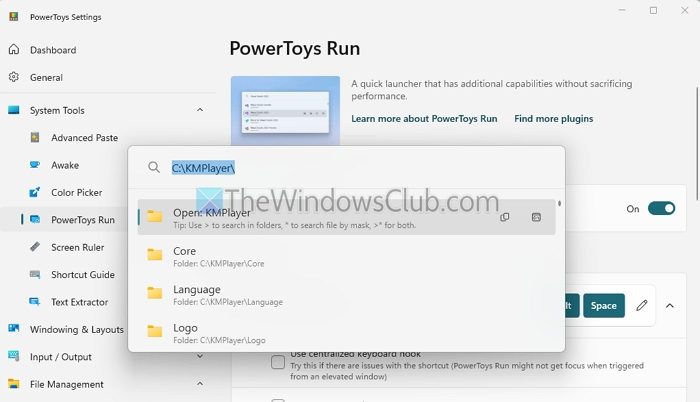
Istället för att öppna Filutforskaren och leta efter en fil kan du snabbt trycka på Alt + Mellanslag för att öppna sökaren elleroch hitta filnamnet eller filtillägget. Du kan också öppna den och navigera direkt till mappar utan att lämna sökfältet.
Den har också fler alternativ, som att ställa in sin position och utseende, stöd för flera skärmar, webbsökning, sökning av Windows-inställningar, terminalprofiler, etc.
5] Arbetsytor
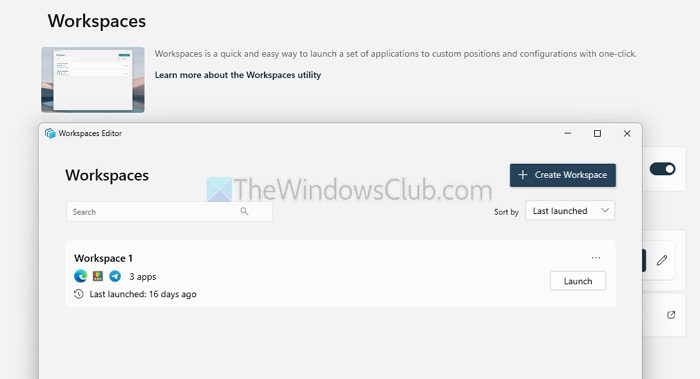
Istället för att ständigt växla mellan fönster med Alt-Tab, använd Workspaces för att organisera dina uppgifter mer effektivt. Med fördefinierade zoner gör Workspaces multitasking sömlös genom att du kan tilldela varje fönster sitt dedikerade utrymme. Du kan enkelt dra och släppa filer samtidigt som du har flera mappar i sikte.
Dessutom kan du gruppera relaterade mappar och appar tillsammans och skapa distinkta områden för olika projekt. Detta gör det enklare att hålla ordning och hantera allt på ett ställe.
Läsa:
6] Snabb accent
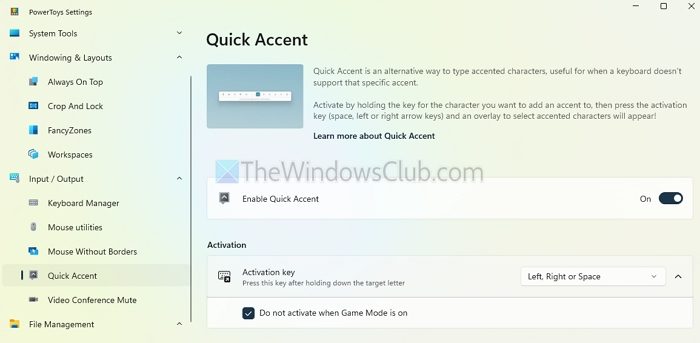
Anta att du behöver arbeta med accenter, men ditt tangentbord stöder dem inte. I så fall kan du använda funktionen Snabb accent som tar fram relaterade accenttecken när du trycker på tecknet. Använd sedan piltangenten eller blanksteg för att snabbt lägga till diakritiska tecken eller accenter i filnamnen eller lägga till dem i filinnehållet.
Den stöder även internationella filnamnskonventioner för flera teckenuppsättningar, och du kan utesluta appar för vilka accenttecken inte behövs.
7] Ny+
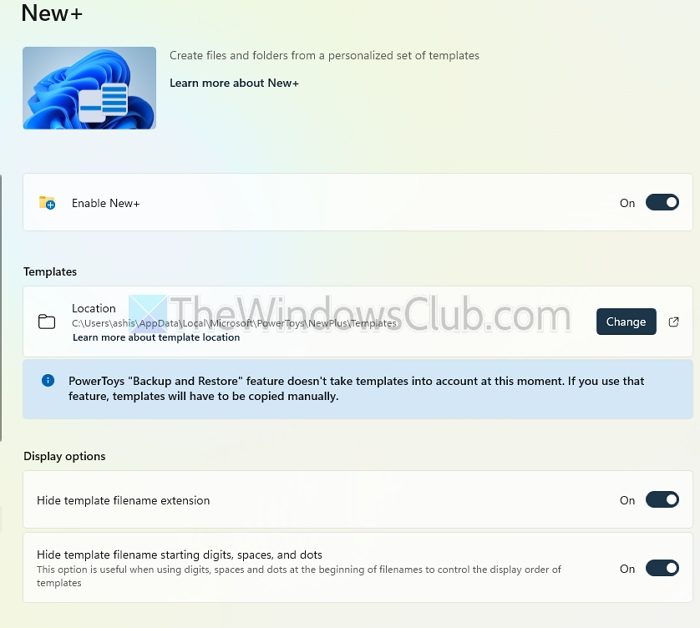
Detta är en perfekt funktion om du behöver skapa filer och mappar från en uppsättning personliga mallar.
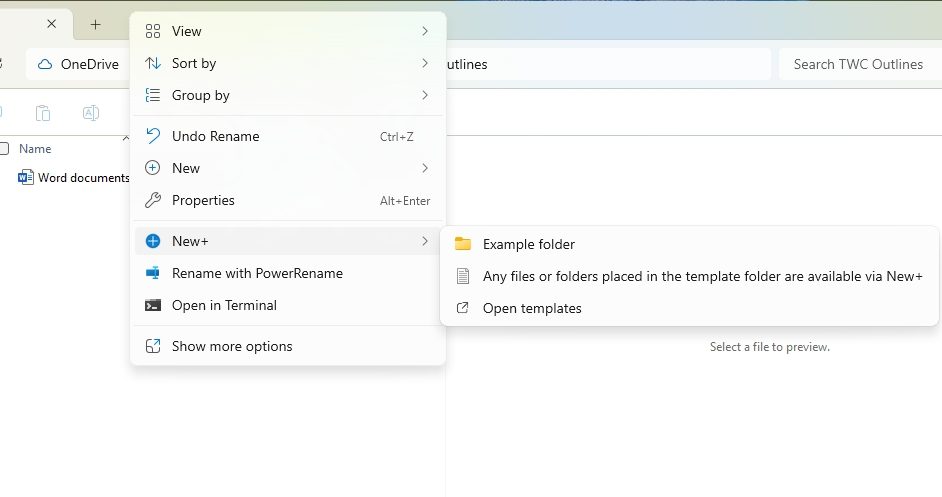
För att skapa ett nytt objekt i en mapp, högerklicka på mappen för att öppna snabbmenyn. Välj alternativet "Ny+" och välj sedan önskad mall från listan.
PowerToys lägger till användbara funktioner till fil- och bildhantering. Oavsett om du är en utvecklare, designer eller vanlig användare, kommer dessa verktyg att effektivisera ditt arbetsflöde och spara tid.
Läsa:
Hur förenklar PowerToys bildhantering?
PowerToys förenklar bildhanteringen med verktyg som Image Resizer för snabb storleksändring, Färgväljare för att fånga färgkoder, Skärmlinjal för exakta mätningar och FancyZones för att organisera bilder i anpassade layouter.
Vilka är några av PowerToys-funktionerna för att hantera filer effektivt?
PowerToys förbättrar filhanteringen med verktyg som PowerRename för batchbyte, File Explorer-tillägg för ytterligare filförhandsvisningar och Keyboard Manager för anpassade genvägar.
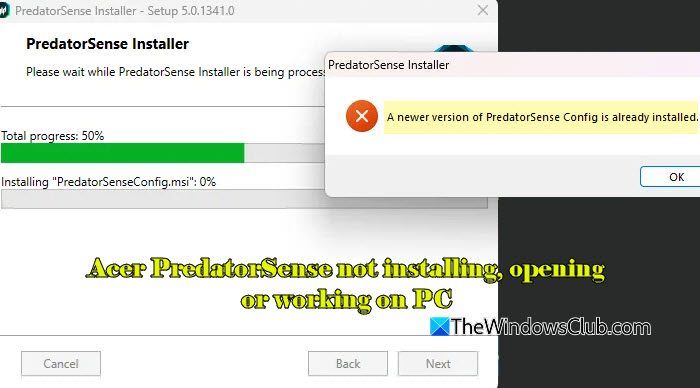



![Det gick inte att skaffa en licens Autodesk-fel [Fix]](https://elsefix.com/tech/tejana/wp-content/uploads/2024/11/autodesk-license-issue.png)





